解决电脑上不了网的DNS错误问题(快速修复DNS错误,恢复网络连接正常运行)
![]() 游客
2025-07-19 17:33
132
游客
2025-07-19 17:33
132
在使用电脑上网的过程中,有时候会遇到无法上网的问题,而其中一个常见的问题就是DNS错误。当我们的电脑无法正确解析域名时,就会出现DNS错误,导致无法访问互联网。本文将为大家介绍如何快速解决电脑上不了网的DNS错误问题,让您的网络连接恢复正常运行。
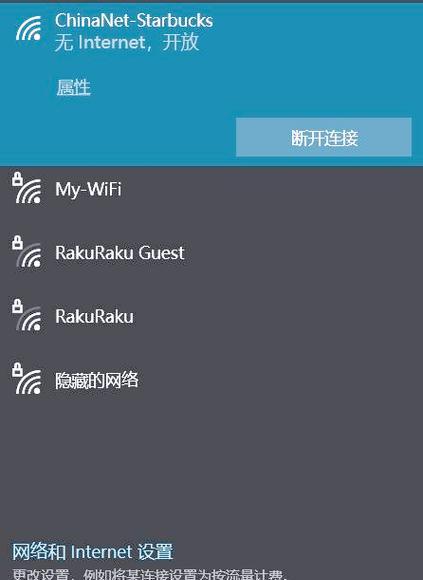
1.为什么会出现DNS错误
在解决问题之前,我们首先需要了解为什么会出现DNS错误。DNS(DomainNameSystem)是互联网中用于将域名转换成IP地址的系统,当我们在浏览器中输入一个网址时,系统会通过DNS服务器将域名转换成对应的IP地址,从而进行访问。如果DNS服务器无法正常工作或配置有误,就会导致DNS错误的发生。
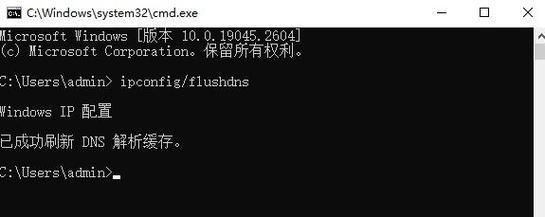
2.检查网络连接状态
我们需要检查一下电脑的网络连接状态。请确保您的电脑已经连接到了一个可用的网络,并且网络连接是稳定的。如果网络连接状态良好,但仍然无法上网,那么可能是DNS错误引起的。
3.清除DNS缓存
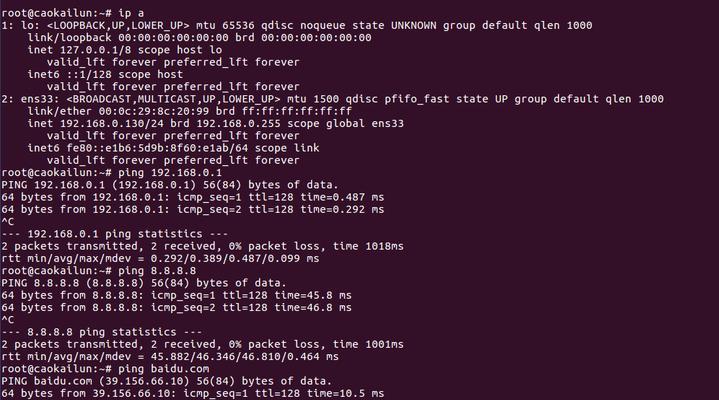
DNS缓存是为了加快网页加载速度而在电脑中保存的一部分DNS解析记录,有时候这些缓存可能会出现问题,导致DNS错误的发生。您可以通过清除DNS缓存来尝试解决问题。
4.更改DNS服务器
如果清除DNS缓存无效,那么您可以尝试更改您电脑的DNS服务器设置。您可以使用公共DNS服务器,如谷歌的8.8.8.8和8.8.4.4,或者是您的网络服务提供商所提供的DNS服务器。
5.确保防火墙不阻止网络连接
有时候,防火墙设置可能会阻止电脑与互联网的正常连接。请确保您的防火墙配置允许电脑进行网络连接,并且没有将浏览器或其他网络应用程序列入禁止访问列表。
6.检查网络适配器设置
您还可以检查一下您电脑的网络适配器设置是否正确。打开网络和共享中心,点击“更改适配器设置”,找到正在使用的网络适配器,右键点击选择“属性”,然后检查“Internet协议版本4(TCP/IPv4)”是否已经正确配置。
7.重启路由器和调制解调器
有时候,网络设备本身出现故障也会导致DNS错误。您可以尝试重启您的路由器和调制解调器,然后等待它们重新启动完全,再尝试连接网络。
8.使用命令提示符修复
命令提示符是Windows系统自带的一个工具,可以执行一些系统维护和故障排除操作。您可以使用命令提示符来修复DNS错误。打开命令提示符,输入命令“ipconfig/flushdns”来清除DNS缓存,然后输入命令“ipconfig/renew”来重新获取IP地址。
9.检查电脑上的恶意软件
有时候,电脑上的恶意软件也可能会干扰网络连接,导致DNS错误的发生。您可以运行一次全面的杀毒软件扫描,以确保电脑没有受到病毒或恶意软件的感染。
10.更新操作系统和网络驱动程序
确保您的操作系统和网络驱动程序是最新版本是非常重要的。有时候,旧版本的操作系统或网络驱动程序可能会引起一些兼容性问题,导致DNS错误的发生。
11.检查网线或无线连接
如果您是通过网线连接网络,那么请检查一下网线是否插好并且没有损坏。如果是通过无线连接网络,那么请确保您的电脑与无线路由器的距离合适,并且无线信号稳定。
12.联系网络服务提供商
如果您尝试了以上所有方法仍然无法解决DNS错误,那么可能是您的网络服务提供商出现了问题。您可以联系他们的客服部门,向他们报告问题,并寻求他们的帮助和支持。
13.重新安装网络驱动程序
如果您的网络驱动程序出现了问题,也可能导致DNS错误的发生。您可以尝试重新安装网络驱动程序,以解决问题。可以从电脑制造商的官方网站上下载最新版本的驱动程序,并按照说明进行安装。
14.重置网络设置
如果您的网络设置出现了问题,可以尝试重置网络设置,以恢复正常。打开命令提示符,输入命令“netshintipreset”来重置IP设置,然后输入命令“netshwinsockreset”来重置套接字设置。
15.寻求专业技术支持
如果您尝试了以上所有方法仍然无法解决DNS错误,那么可能是一个更为复杂的问题。此时,建议您寻求专业技术支持,让专业人士来帮助您解决问题。
DNS错误是导致电脑无法上网的常见问题,但通过清除DNS缓存、更改DNS服务器、检查网络适配器设置等方法,我们可以快速解决这个问题。如果遇到困难,不妨尝试联系网络服务提供商或寻求专业技术支持,以恢复网络连接的正常运行。
转载请注明来自前沿数码,本文标题:《解决电脑上不了网的DNS错误问题(快速修复DNS错误,恢复网络连接正常运行)》
标签:错误
- 最近发表
-
- 解决电脑重命名错误的方法(避免命名冲突,确保电脑系统正常运行)
- 电脑阅卷的误区与正确方法(避免常见错误,提高电脑阅卷质量)
- 解决苹果电脑媒体设备错误的实用指南(修复苹果电脑媒体设备问题的有效方法与技巧)
- 电脑打开文件时出现DLL错误的解决方法(解决电脑打开文件时出现DLL错误的有效办法)
- 电脑登录内网错误解决方案(解决电脑登录内网错误的有效方法)
- 电脑开机弹出dll文件错误的原因和解决方法(解决电脑开机时出现dll文件错误的有效措施)
- 大白菜5.3装机教程(学会大白菜5.3装机教程,让你的电脑性能飞跃提升)
- 惠普电脑换硬盘后提示错误解决方案(快速修复硬盘更换后的错误提示问题)
- 电脑系统装载中的程序错误(探索程序错误原因及解决方案)
- 通过设置快捷键将Win7动态桌面与主题关联(简单设置让Win7动态桌面与主题相得益彰)
- 标签列表

